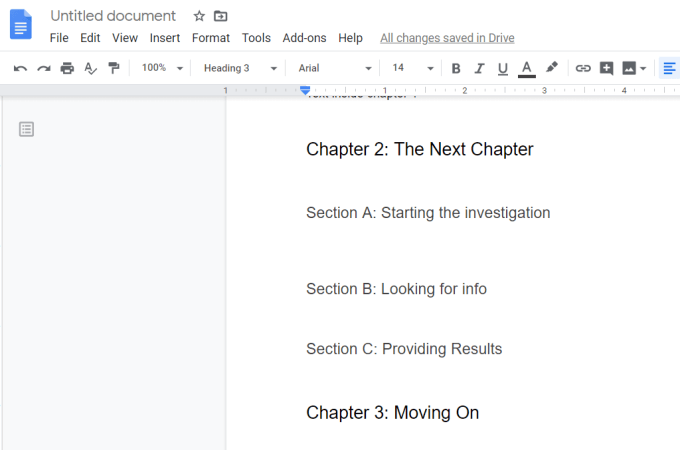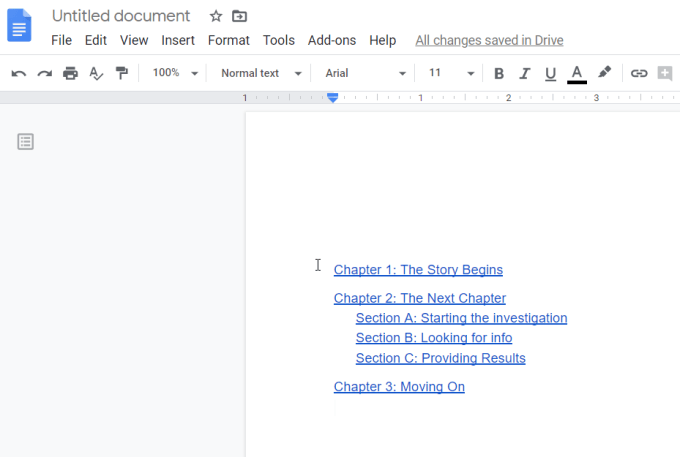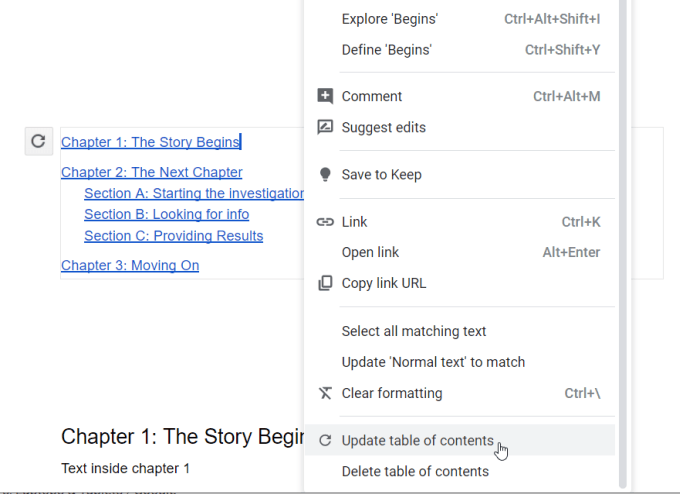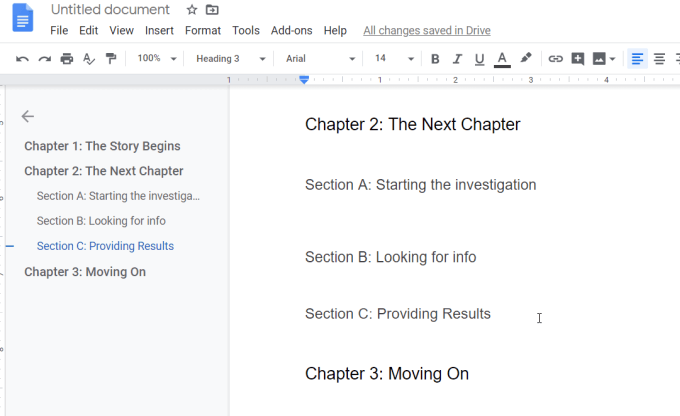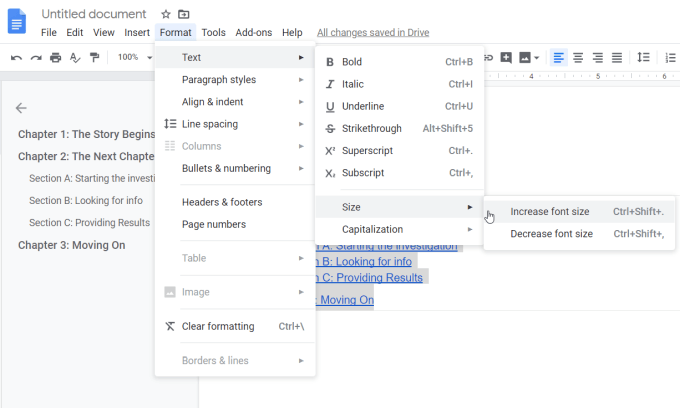无论您是写第一本小说还是大学论文,Google Docs目录都将帮助您保持井井有条。
在中插入目录0,它会根据您设置文档的格式和结构自动更新。更改文档时,每次刷新更新时目录都会更新。

在本文中,您将学习如何向文档中添加目录以及如何以确保它保持最新状态。
创建Google文档目录
在编写文档时,您正在创建文档表内容。您添加的每个标题都将成为表中的另一部分。每个子标题也将成为一个子节。
您需要做的就是创建第一个标题,突出显示它,然后选择Normal text下拉列表以选择顶部级别标题样式。
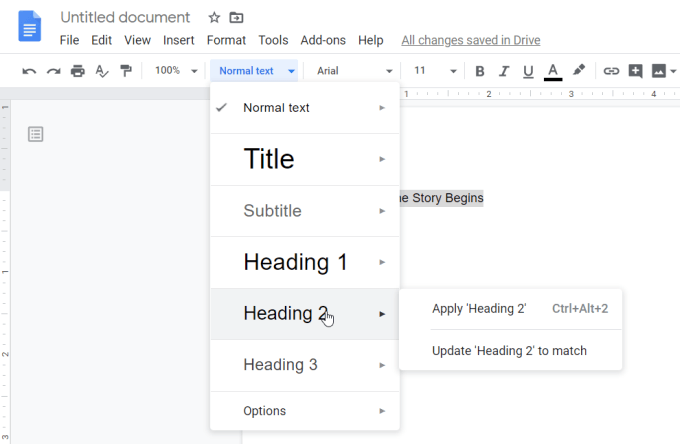
建立目录 有两种方法。您可以先编写整个文档,然后再创建每个标题和子标题。或者,您可以仅使用标题和子标题来整理文档,实质上在开始编写之前就创建了整个轮廓。
In_content_1 all:[300x250] / dfp:[640x360]->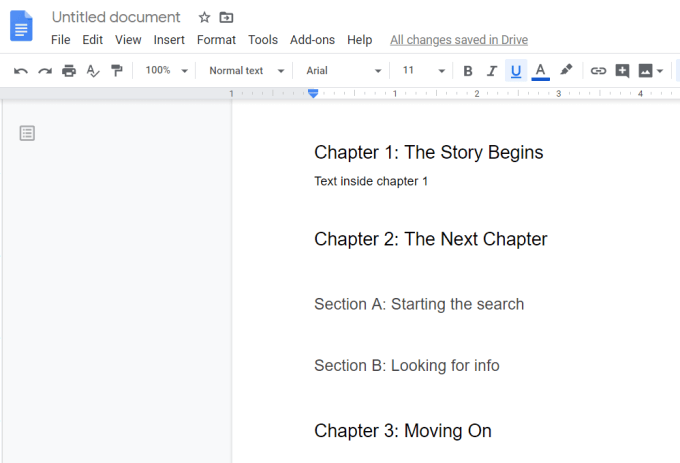
无论哪种方式,一旦完成,将目录插入文档都很简单。只需将光标放在您希望使用Google文档目录的位置即可。接下来,从菜单中选择插入,然后选择目录。
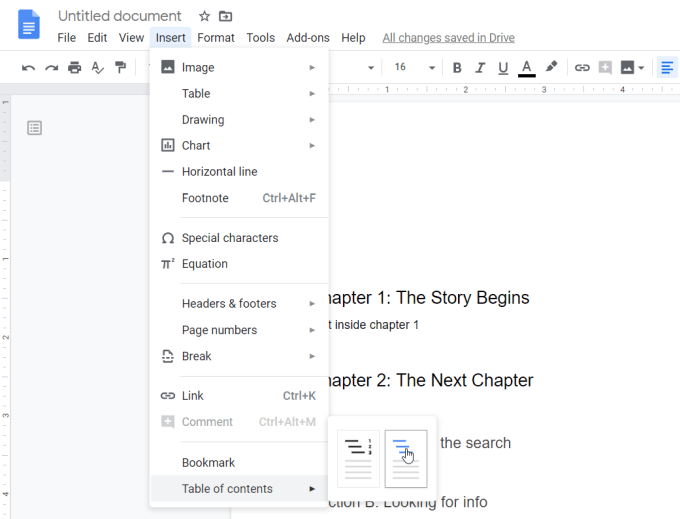
在出现的子菜单中,您将看到两个选择。
您如何选择?如果您打算以印刷格式交付文档,则应选择页码选项。如果要发送或以电子方式共享,则可以使用蓝色链接选项。
选择一个选项后,Google Docs目录将出现在文档本身中。
p>
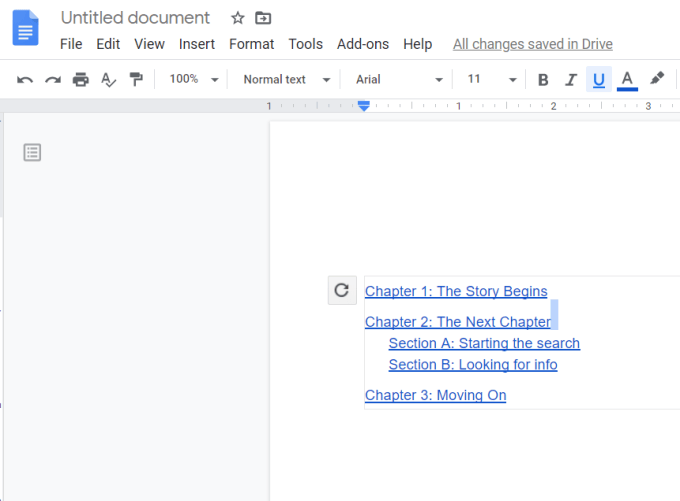 图>
图>